Réparer les écouteurs iPhone ne marche plus - 8 façons testées
Les écouteurs sont devenus des accessoires indispensables pour de nombreux utilisateurs d'iPhone. Avec eux, vous pouvez passer des appels, diffuser des vidéos et de la musique, activer Siri, etc. Cependant, nous pouvons parfois rencontrer des problèmes avec notre écouteurs, que ce soit des écouteurs filaires ou Bluetooth. Ces problèmes peuvent inclure l'absence de son, impossible de se connecter à Bluetooth ou même le fait que le son sorte du téléphone au lieu des écouteurs, etc.

Dans le processus de recherche d’une cause, je suis tombé sur des solutions qui ont fonctionné. Vous êtes au bon endroit si vous vous demandez pourquoi les écouteurs iPhone ne marche pas. Vous trouverez ci-dessous quelques méthodes de dépannage utiles et des solutions potentielles à essayer.
- Partie 1. Pourquoi les écouteurs ne fonctionnent pas sur iPhone ?
- Partie 2. Les solutions rapides de réparer un écouteur qui ne marche plus
- Solution 1. Nettoyer le connecteur et la prise casque
- Solution 2. Redémarrer votre iPhone
- Solution 3. Vérifier le réglage du volume de iPhone/iPad
- Solution 4. Vérifiez si la prise casque ou Bluetooth est connecté
- Solution 5. Vérifier la sortie AirPlay
- Solution 6. Réinitialiser tous les réglages
- Solution 7. Mettre à jour l'appareil iOS
- Partie 3. Réparer un écouteur qui ne marche plus [100% sans perte]
- Partie 4. Conclusion
- Partie 5. FAQs sur ecouteur ne marche plus
Partie 1. Pourquoi les écouteurs iPhone ne fonctionnent pas ?
Il existe plusieurs raisons pour lesquelles les écouteurs pourraient ne pas fonctionner correctement sur un iPhone ou iPad. Certaines des causes les plus courantes comprennent :
Problèmes matériels : Des dommages physiques aux écouteurs, au port audio de l'iPhone ou aux connecteurs peuvent entraîner l'arrêt du fonctionnement de nos écouteurs.
Problèmes logiciels : Des bogues logiciels, des paramètres incorrects ou des mises à jour logicielles défectueuses peuvent interférer avec la capacité des écouteurs à fonctionner correctement.
Problèmes de connectivité Bluetooth : Si vous utilisez des écouteurs Bluetooth, des problèmes de connectivité ou d'appariement avec l'iPhone peut-être la raison pour laquelle iPhone ne détecte pas les écouteurs Bluetooth et que celle-ci ne marche plus.
Saleté ou débris : La saleté, la poussière ou d'autres débris dans le port audio de l'iPhone ou sur les connecteurs des écouteurs peuvent perturber la connexion et la qualité audio.
Problèmes de compatibilité : Certains écouteurs tiers peuvent ne pas être entièrement compatibles avec l'iPhone en raison de différences de configuration ou de protocoles Bluetooth.
Les solutions rapides de réparer un écouteur qui ne marche plus
Solution 1. Nettoyer le connecteur et la prise casque
La première chose à faire est de vérifier que le port du casque de votre appareil iOS et les grilles de chaque écouteur ne sont pas obstrués par des débris qui peuvent affecter la connexion des écouteurs aux appareils iOS. Pour retirer les débris, nettoyez délicatement tous les interstices à l’aide d’une petite brosse à poils doux propre et sèche. Vous pouvez également vérifier que le câble de votre casque, le connecteur, les écouteurs ne sont pas endommagés. En outre, si votre iPhone ou iPad est doté d’un étui, vous devrez peut-être le retirer pour brancher correctement votre casque.

Solution 2. Redémarrer votre iPhone
Parfois, un redémarrage simple de votre iPhone peut résoudre les problèmes audios. Cette opération permet d'améliorer et d'optimiser les performances de votre téléphone en effaçant et en rafraîchissant sa mémoire. Les redémarrages d’un iPhone varient en fonction du modèle d’appareil.
Pour iPhone 6 et versions antérieures : Maintenez simultanément le bouton d’alimentation et le bouton Accueil enfoncés jusqu’à ce que l’écran de votre iPhone devienne vide et que le logo Apple apparaisse.
Pour iPhone 7 ou 7 Plus : Maintenez enfoncés le bouton d’alimentation et le bouton de réduction du volume jusqu’à ce que le logo Apple clignote.
Pour iPhone 8 / 8 Plus, iPhone X ou version ultérieure : Appuyez sur le bouton d’augmentation du volume et relâchez-le, puis sur le bouton de réduction du volume, et maintenez le bouton latéral enfoncé. Ne le relâchez pas tant que vous n’avez pas vu le logo Apple.

Rejouez les sons via les écouteurs après le redémarrage du téléphone et voyez si le problème des écouteurs ne fonctionnant pas sur l'iPhone a été résolu. Continuer à essayer d'autres options vous aidera à éliminer d'autres facteurs liés au logiciel si le casque ne fonctionne toujours pas.
Solution 3. Vérifier le réglage du volume de iPhone/iPad
Une autre raison évidente pour laquelle les écouteurs ne marche plus sur votre iPhone est que le volume a peut-être été baissé à fond. Avant de régler le volume, assurez-vous que le volume de votre iPhone n'est pas réglé sur Muet et le mode Ne pas déranger n'est pas activé.
Pour le mode Silencieux : Si le mode Silencieux est activé (en position orange), désactivez-le en replaçant le bouton sur sa position d’origine.
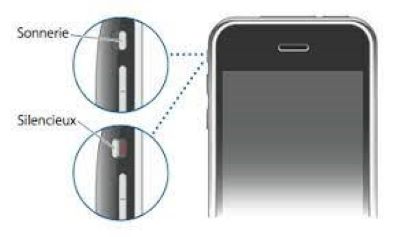
Pour le mode Ne Pas Déranger : Balayez vers le bas depuis le haut de l'écran pour ouvrir le Centre de contrôle. Appuyez sur l'icône en forme de lune, qui représente le mode Ne pas déranger. L'icône devrait alors devenir grise pour indiquer que le mode "Ne pas déranger" est désactivé.
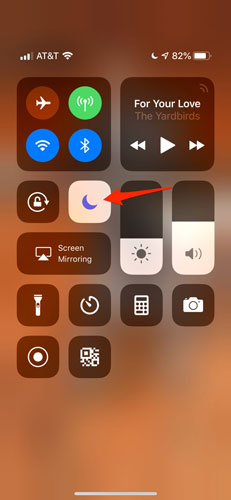
Ensuite, vous pouvez augmenter le volume au bon niveau en appuyant sur le bouton d'augmentation du volume sur le côté du téléphone.
Solution 4. Vérifiez si la prise casque ou Bluetooth est connecté
Pour que les écouteurs fonctionnent correctement sur votre appareil iOS, vérifiez que la prise casque est reconnue ou détecte les écouteurs branchés en vérifiant si l'icône des écouteurs est affichée en haut de l'écran. Si vous utilisez des écouteurs filaires, assurez-vous qu'ils sont correctement branchés dans le port audio de votre iPhone. Pour les écouteurs Bluetooth, assurez-vous qu'ils sont correctement appairés avec votre iPhone et que le Bluetooth est activé sur votre appareil.
Astuce: Pour coupler un casque Bluetooth avec votre iPhone, Placez votre accessoire en mode de détection et attendez qu’il s’affiche sur votre appareil. Sur votre appareil, accédez à Réglages > Bluetooth, puis activez Bluetooth. Pour effectuer le jumelage, touchez le nom de l’accessoire quand il s’affiche à l’écran.
Et que faire si votre iPhone/iPad ne détecte pas mes écouteurs Bluetooth ou écouteurs filaire ? Pour les écouteurs filaires, vous pouvez essayer de les rebrancher ou d'utiliser un autre écouteur. Si l'autre écouteur marche correctement, il est temps de remplacer l'écouteur.
Si vous utilisez des écouteurs sans fil, vous pouvez activer et désactiver le mode avion. En désactivant temporairement toutes les connexions Bluetooth, il peut supprimer tout problème mineur qui pourrait empêcher les écouteurs de se connecter à votre iPhone.
1. Pour ouvrir le centre de contrôle de la vue, effectuez un balayage vers le bas à partir de l’écran d’accueil.
2. Vous devriez voir une icône d’avion représentant le mode Avion. Appuyez dessus une fois.
3. Attendez quelques minutes et appuyez à nouveau dessus pour le désactiver.
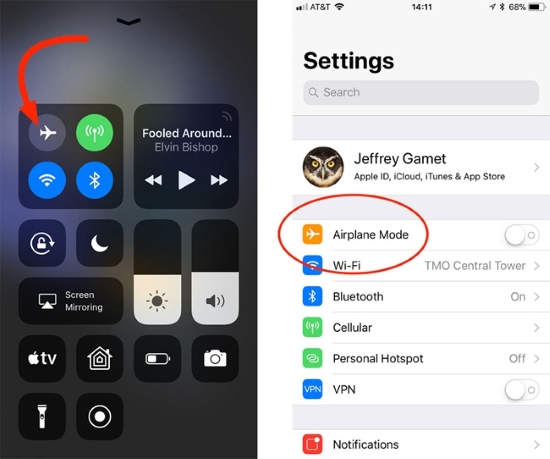
Solution 5. Vérifier la sortie AirPlay
Vous avez peut-être oublié d’éteindre AirPlay avant de connecter votre appareil à vos écouteurs. Dans ce cas, vous pensez peut-être que vos écouteurs sont endommagés puisque tout le son sera envoyé vers une autre sortie. Vérifiez si vous vous êtes connecté à la mauvaise sortie.
Étape 1. Pour configurer le Centre de contrôle, effectuez un balayage vers le bas à partir de l’écran d’accueil.
Étape 2. Tous les périphériques de sortie disponibles apparaîtront lorsque vous sélectionnez « Airplay » dans le coin supérieur droit.
Étape 3. Appuyez sur Casque pour vous connecter.
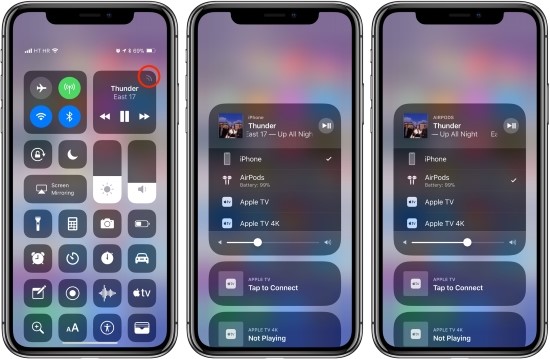
Solution 6. Réinitialiser tous les réglages
Des paramètres incorrects ou mal configurés sur l'iPhone peuvent certainement causer des problèmes avec les écouteurs. Cela peut inclure des paramètres audios inappropriés, des réglages de volume incorrects, des paramètres Bluetooth mal configurés ou d'autres options qui pourraient interférer avec la capacité des écouteurs à marcher correctement. La façon la plus simple de procéder est de réinitialiser tous les paramètres. Cette réinitialisation n'affecte pas les données stockées dans la mémoire interne, mais rétablit les paramètres personnalisés à leur valeur par défaut.
Étape 1. Sur votre appareil, ouvrez l'application Réglages et accédez à la section Général.
Étape 2. Recherchez et sélectionnez l'option Transférer ou Réinitialiser l’iPhone. Ensuite, choisissez Réinitialiser tous les réglages.
Étape 3. Vous devrez peut-être saisir votre code d'accès ou votre identifiant Apple pour confirmer l'opération.
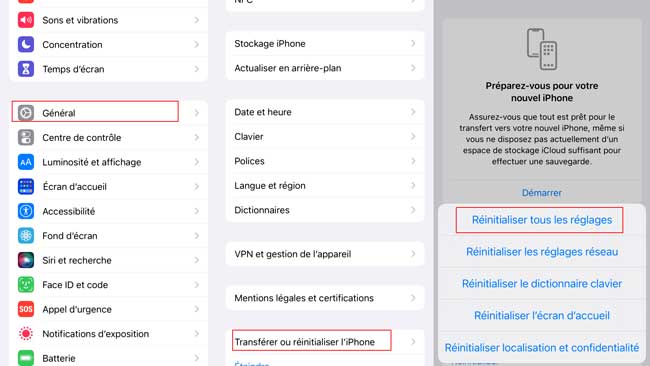
Solution 7. Mettre à jour l’appareil iOS
Apple propose généralement des mises à jour pour résoudre les problèmes courants affectant les appareils iOS. Par conséquent, si des bogues logiciels et des erreurs système sont à l'origine du problème « les écouteurs iPhone ne marche pas », l'installation de la dernière mise à jour d'iOS pour votre iPhone peut résoudre le problème. Si votre iPhone dispose d'une connexion internet stable, d'un espace mémoire suffisant et d'une bonne alimentation électrique, vous pouvez visiter Réglages pour voir si une mise à jour d'iOS est disponible.
Étape 1. Ouvrez Paramètres → accédez à Général → ouvrez Mise à jour logicielle et vérifiez s’il y a une installation en attente.
Étape 2. Appuyez sur « Télécharger et installer » et attendez que le processus s’exécute jusqu’à la fin.
Une fois la mise à jour iOS terminée, vous pouvez écouter de la musique ou recevoir des appels téléphoniques sans aucun problème en connectant vos écouteurs sans fil ou en branchant vos écouteurs filaires.
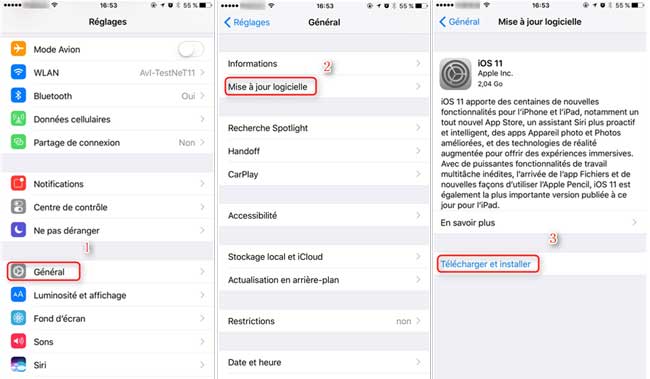
Solution 8. Réparer un écouteur qui ne marche plus [100% sans perte]
Il arrive souvent que les écouteurs ne marchent pas en raison d'erreurs système et de conflits sur l'iPhone ou l'iPad. La solution ultime pour réparer le problème est d'utiliser un logiciel de réparation de système professionnel, TunesKit iOS System Recovery , qui peut résoudre les problèmes de casque ou résoudre facilement et rapidement tout problème lié au logiciel iOS. Par exemple, je ne reçois plus les notifications sur mon iPhone, l'iPad est bloqué en mode casque, le son de mon iphone est faible, etc.
Il est réputé pour sa simplicité et son efficacité. Le simple fait d'utiliser un seul clic peut résoudre toutes sortes de problèmes étranges. Plus important encore, il dispose de deux modes de réparation, Mode standard et Mode avancé, vous pouvez résoudre la plupart des problèmes iOS que vous rencontrez dans votre vie sans perdre vos données grâce au mode standard. Même si vous êtes novice, vous pouvez utiliser ce logiciel pour résoudre vos problèmes rapidement !
Caractéristiques de TunesKit iOS System Recovery :
- Résoudre le problème des écouteurs iPhone qui ne fonctionnent pas sans perdre de données
- Réparer plus de 150 problèmes de système iOS sur les appareils iOS
- Prise en charge de l'iPhone, de l'iPad, de l'iPod touch
- Disponible pour les systèmes Windows et Mac
Pour utiliser TunesKit iOS System Recovery, suivez ces étapes ci-dessous et réparer écouteur iphone.
Étape 1Téléchargez iOS System Recovery et connectez iPhone à un PC
Téléchargez TunesKit iOS System Recovery sur votre PC ou Mac, installez-le avec les instructions par défaut et exécutez-le. Maintenant, connectez votre iPhone à l’ordinateur et cliquez sur « Start ».

Étape 2Sélectionnez le mode de réparation
Recherchez le module de réparation sur l’interface principale et cliquez sur Mode standard, ce qui suffit pour résoudre le problème de votre iPhone de manière sans perte.

Étape 3Téléchargez le progiciel
Sur votre ordinateur, vous verrez maintenant une page vous demandant de télécharger le progiciel iOS. Vérifiez clairement les informations de votre téléphone et cliquez sur le bouton « Download ». Attendez la fin du processus de téléchargement.

Étape 4Correction des écouteurs iPhone ne fonctionnant pas
Sur la dernière page, cliquez sur Repair et votre iPhone sera restauré en état de fonctionnement normal.
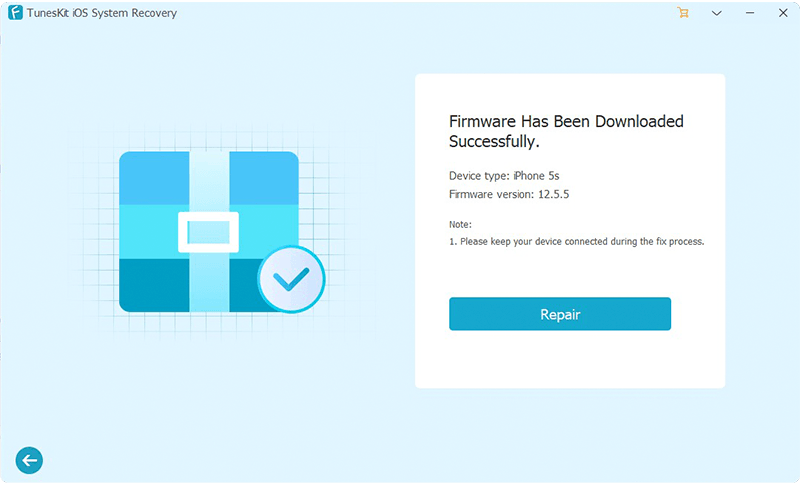
Conclusion
En bref, cet article vous présente les raisons possibles pour lesquelles votre casque iPhone ne fonctionne pas et 8 façons de résoudre le problème. Apres avoir testé, TunesKit iOS System Recovery est une solution rapide, qui peut vous aider à gagner du temps et à assurer la sécurité de vos données. Son taux de réussite est élevé, ce qui vous évite de tout essayer un par un. En plus de résoudre plus de 150 problèmes système, il peut également réinitialiser les appareils iOS en un seul clic, entrer ou sortir du mode DFU gratuitement et mettre à niveau le système sans iTunes !
FAQs sur écouteur ne marche plus
Q1 Pourquoi mon casque ne fonctionne-t-il pas avec certaines applications ?
Si les écouteurs ne fonctionnent pas avec une application spécifique, veuillez redémarrer l'iPhone et l'application. Ou il est possible que l'application ne puisse pas accéder au microphone. Pour ce faire, allez dans Réglages > Confidentialité > Microphone et vérifiez la liste des applications qui ont accès au microphone. Si le microphone de l'application est désactivé, réactivez-le et vérifiez qu'il fonctionne avec l'application.
Q2Que faire Si l’un de mes écouteurs ne marche plus ?
Si vous rencontrez ce problème, essayez de régler le volume sur votre iPad ou iPhone ou essayez d'utiliser une autre paire d'écouteurs. Si la deuxième paire d'écouteurs fonctionne, vous devez contacter le fabricant des écouteurs d'origine et les remplacer. Si la deuxième paire d'écouteurs ne fonctionne pas non plus, contactez l'assistance Apple pour obtenir de l'aide.
Q3Comment faire si iPhone bloqué en mode écouteur ?
Si votre iPhone est bloqué en mode écouteur, vous pouvez essayer de nettoyer soigneusement le port de l'écouteur, redémarrer votre iPhone, branchez et débranchez les écouteurs, etc. Si ces méthodes ne fonctionnent pas, vous pouvez essayer de réparer l’iPhone bloqué en mode casque causé par une erreur système en utilisant TunesKit iOS System Recovery, la façon de le faire est très simple, suivez les quatre étapes ci-dessus en quelques clics afin de résoudre votre problème.
